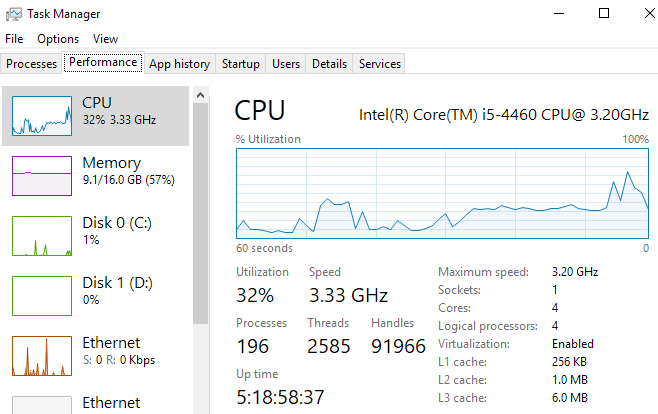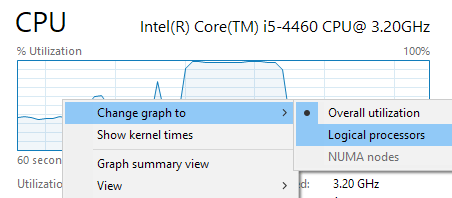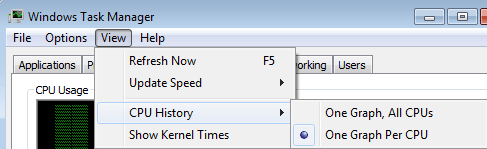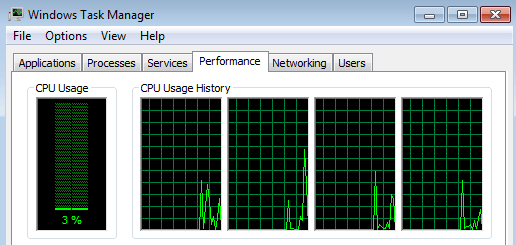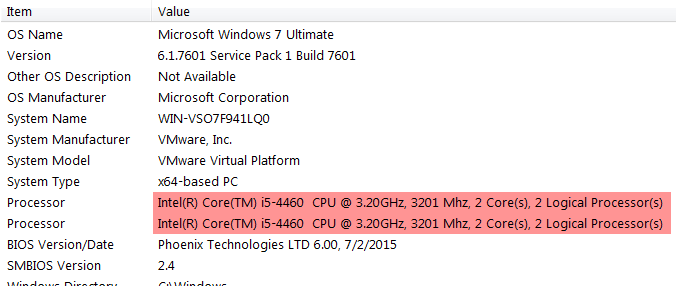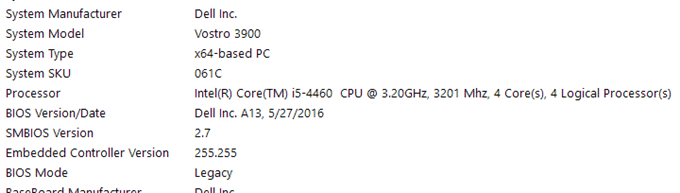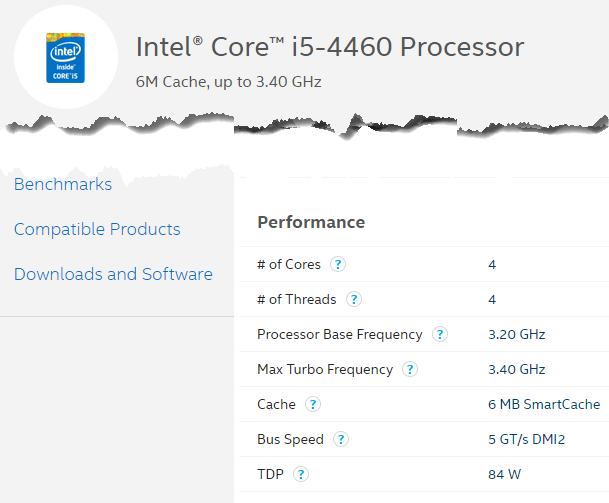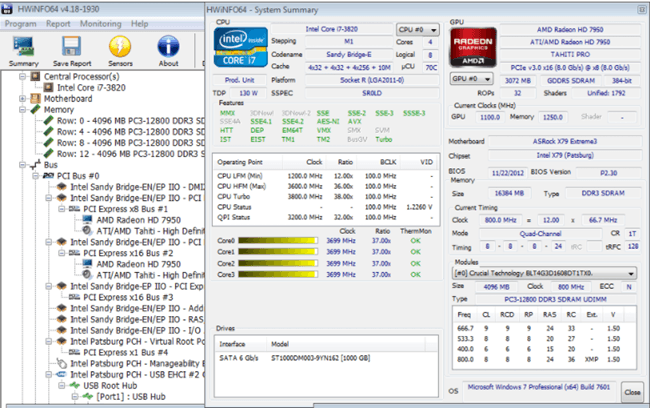- in Cómo by Administración
Determine la cantidad de núcleos en su CPU

Con los últimos lanzamientos de procesadores de Intel, es seguro que la mayoría de las computadoras de escritorio de consumo ejecutarán máquinas con 2 núcleos, 4 núcleos e incluso 6 núcleos muy pronto.
Con Kaby Lake, Coffee Lake y Cannon Lake en el horizonte, una PC de consumo de cuatro núcleos será muy asequible. Entonces, ¿cuántos núcleos tienes en tu máquina actual? En este artículo, le mostraré los diferentes métodos que puede utilizar para determinar el recuento de núcleos de su PC.
¿Qué es un núcleo?
El componente principal de cualquier computadora es la CPU, que significa Unidad Central de procesamiento. La CPU recibe instrucciones y luego realiza cálculos. Si un procesador solo puede procesar un conjunto de instrucciones a la vez, eso significa que tiene un solo núcleo.
Si un procesador puede procesar dos conjuntos de instrucciones al mismo tiempo, se considera un procesador de doble núcleo. Si puede procesar cuatro conjuntos de instrucciones simultáneamente, entonces es un procesador de cuatro núcleos. Cuantos más núcleos tenga un procesador, más conjuntos de instrucciones podrá procesar al mismo tiempo.
Administrador de tareas
La forma más sencilla de ver cuántos núcleos tienes es abrir Administrador de tareas. Puede presionar el método abreviado de teclado CTRL + SHIFT + ESC o puede hacer clic derecho en el botón Inicio y seleccionarlo desde allí. En Windows 7, puedes presionar CTRL + ALT + SUPR y abrirlo desde allí.
Haga clic en el Rendimiento y verá varios gráficos en el lado izquierdo junto con más gráficos e información en el lado derecho. Haga clic en CPU y verá el gráfico de utilización de la CPU.
De forma predeterminada, muestra un solo gráfico, pero puede cambiarlo haciendo clic derecho en el gráfico y eligiendo Cambiar el gráfico a y luego seleccionando Procesadores logicos.
Sin embargo, en Windows 10, realmente no es necesario cambiar el gráfico ya que le indica cuántos Enchufes, Nucleos y Procesadores logicos hay en el sistema. En mi caso, tengo un socket, lo que significa que tengo una CPU física. Tengo 4 núcleos, lo que significa que es un procesador de cuatro núcleos. Entonces tengo un total de 4 procesadores lógicos.
También le brinda información sobre la caché L1, la caché L2 y la caché L3. Estos son cachés especializados en la CPU que le permiten a la CPU almacenar en caché instrucciones para un procesamiento más rápido.
En Windows 7, el administrador de tareas se ve un poco diferente. En primer lugar, tendrás que cambiar la vista para que muestre un gráfico por CPU. Esta es la única forma de saber cuántos núcleos tiene la CPU en Windows 7 mediante el administrador de tareas.
Haga clic en Ver, entonces Historial de CPU y luego Un gráfico por CPU. Ahora podrás ver cuántos procesadores lógicos tienes.
Al utilizar el administrador de tareas en Windows 7, puede ver cuántos núcleos tiene en total, pero no puede saber cuántos procesadores tiene y cuántos núcleos hay en cada procesador.
Información del sistema
Otra forma sencilla de obtener información sobre su CPU o CPUS sin ningún software es utilizar el cuadro de diálogo Información del sistema en Windows. Simplemente haga clic en inicio y escriba sistema de información. Por defecto, Resumen del sistema debe seleccionarse automáticamente.
En el lado derecho, verá una lista de elementos que le informarán sobre su PC. Debería ver una o más líneas relacionadas con el procesador en la lista. Si tiene más de una CPU, enumerará cada una en una línea separada. Ahora puedo decir que mi máquina tiene dos CPU, cada una con 2 núcleos.
Mi otro PC también tiene cuatro núcleos, pero sólo con un procesador. Entonces tengo una PC con un procesador de cuatro núcleos y otra PC con dos procesadores de doble núcleo. Bastante fácil, ¿verdad?
Herramientas de Google y de terceros
Una vez que tenga el modelo exacto de CPU a partir de la información del sistema, también puede buscarlo en Google y obtendrá una hoja de especificaciones en línea para ese procesador (busqué en Google core i5-4660).
También puedes utilizar un programa gratuito de terceros para obtener todo tipo de información detallada sobre tu procesador. Estos programas también pueden indicarle si su CPU admite virtualización, vt-x, SSSE3, etc.
Los dos programas más populares son Speccy y HWiNFO. Ambos programas funcionan muy bien y le brindan casi todos los detalles que pueda imaginar sobre su hardware.
Estas son las formas rápidas y sencillas de saber cuántos núcleos tienes en tu PC. Tenga en cuenta que si planea comprar una máquina que tenga más de dos procesadores físicos, deberá comprar Windows 10 Pro para estaciones de trabajo, que aún no ha salido. Sin embargo, es raro que una PC de consumo necesite más de una CPU.
Windows 10 puede admitir hasta un máximo de 32 núcleos para Windows de 32 bits y 256 núcleos para Windows de 64 bits. ¡Nadie se acercará a ese límite en el corto plazo! ¡Disfrutar!